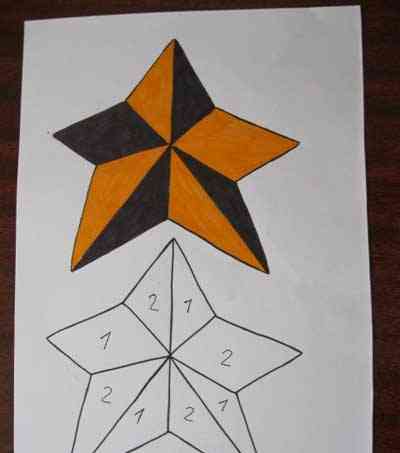Ремонт і настройка ноутбука
Технологічний прогрес невпинно рухається вперед. Щоб встигнути за його швидкістю, сучасним людям необхідно рухатися в ногу з часом, а іноді випереджаючи його хоча б на крок. Персональні комп'ютери стали незамінною річчю не тільки на роботі, але і вдома. Однак ПК мають один суттєвий недолік - вони стаціонарні. Виходячи з цього, все частіше для особистого користування люди набувають ноутбуки. Вони компакти, його можна легко переносити не тільки з кімнати в кімнату, але і брати з собою на роботу, в поїздку, в будь-яке місце, де вам може знадобитися його застосування.

Люди, які не прив'язані до офісного життя, не уявляють себе без ноутбука. Завдяки йому завжди можна бути в курсі свіжих новин, подивитися улюблений фільм в поїзді або послухати музику. Для максимального використання всіх можливостей портативного комп'ютера в них є точка WI-FI дозволяє здійснювати доступ в інтернет. Так само для цієї мети можна використовувати модеми.
Рано чи пізно вся техніка ламається або дає деякий збій. З ноутбуками відбувається те ж саме. Причин для цього достатньо. Це може бути як неправильна експлуатація, так і установка програмного забезпечення, не призначеного для них.
Якщо ви помітили будь-які, навіть не суттєві, збої в роботі ноутбука, найкраще вдатися до допомоги професіоналів. Природно, бажано не затягувати, а усунути неполадку якомога раніше. В подальшому це може не тільки врятувати ваше техніку, а й продовжити її термін експлуатації.
Причинами для звернення в сервісний центр можуть бути:
• Тривалий процес запуску операційної системи.
• Система повідомляє про всілякі помилки.
• Сильне нагрівання процесора.
• Синій екран (в цьому випадку зволікати більше не можна).
Налаштування ноутбука своїми руками
Перш ніж почати використання тільки що купленої техніки, їй належить настройка. Можливо, ви придбали ноутбук з уже встановленою операційною системою і драйверами, але вона вам не підходить і ви хотіли б замінити її. Тут також можна вдатися до допомоги професіоналів, але можна виконати всю настройку ноутбука самостійно. Для цього вам не потрібно володіти особливими знаннями.
Все що вам потрібно це установки операційної системи на ноутбук:
Диск з операційною системою, з якого буде проходити установка.
Пакет драйверів (вони або йдуть в комплекті з ноутбуком, або можна завантажити їх з всесвітньої мережі, після установки операційної системи).
Установка операційної системи Windows на ноутбук
1. Підготовка і очищення жорсткого диска (якщо він не був порожнім, слід скопіювати всі дані, що знаходяться на ньому на диск або флешку).
2. Диск, на якому знаходяться драйвера, повинен бути під рукою. Якщо його немає, то прийде скачувати з інтернету.
3. Найголовніше, на чому гальмуються люди, вперше встановлюють систему - це метод завантаження ноутбука. У нашому випадку необхідно зробити так, щоб установка йшла з диска. Процедура виконується досить просто, головне бути уважним.
Увійти в меню BIOS можна тільки в момент безпосереднього завантаження ноутбука. Для цього потрібно безперервно натискати клавішу F2 або DEL (в залежності від моделі, дивитись інструкцію). Постійне коротке натискання дозволить вам не пропустити потрібний момент, і ви потрапите в меню. Управління в цьому меню виконується стрілочками на клавіатурі, миша ще не активна. Вибираємо опцію BOOT, в якій вибираємо завантаження з CD / DVD. Щоб зберегти зміни досить натиснути клавішу F10. Що б перемістити пункт CD-ROM в самий верх за допомогою клавіш "+" і "-". Тепер під час завантаження ноутбук запропонувати натиснути будь-яку клавішу (напис доступна лише англійською мовою) для старту установки з диска.

4. Наступним кроком буде розбивка жорсткого диска на розділи. Це потрібно для того, щоб частина диска йшла під операційну систему (близько 100 гігабайт), інше можна залишити для особистого користування. Таким чином, створюється два локальних диска "С" і "D". Далі можна починати установку операційної системи на диск "С". Коли диск визначений, потрібно вибрати розділ: "Форматувати в системі NTFS".
5. В процесі установки, коли копіювання файлів завершено, програма пропонує ввести серійний код продукту. Він зазначений на коробці з установочними диском.
6. Коли установка завершена, ноутбук запропонує встановити ім'я та пароль для облікового запису користувача.
7. Завершальний етап - установка повного пакета драйверів під ваш ноутбук. Якщо у вас немає інсталяційного диска. Вам доведеться витратити час на пошуки необхідних програм в інтернеті. Цим пунктом не можна нехтувати, тому, як це може привести до збою роботи ноутбука. Деякі сервіси будуть працювати некоректно, можливо буде відсутня звук.
Подивіться відео на тему: Як встановити Windows на новий ноутбук
На цьому установка операційної системи та налаштування ноутбука завершена. Як можна бачите, процес хоч і тривалий, але досить захоплюючий і не складний. Після установки всіх необхідних програм потрібно повернутися в меню БІОС і виставити пріоритет завантаження ноутбука з жорсткого диска і зберегти зміни за допомогою кнопки F12. Тепер ви можете насолоджуватися роботою свого комп'ютера, а також встановлювати будь-які необхідні програми. Також подивіться рубрику ремонт своїми руками